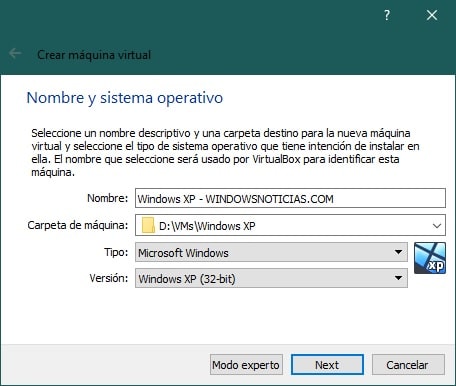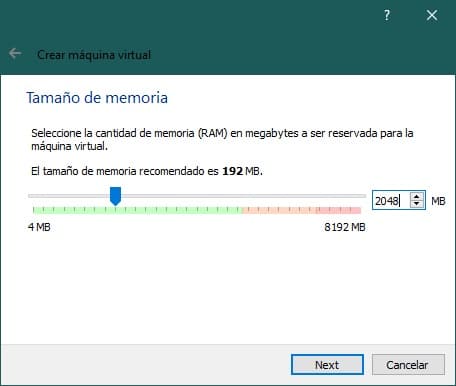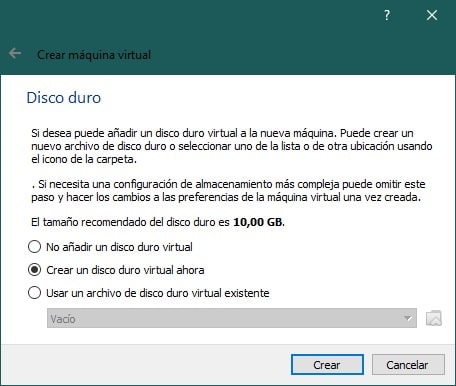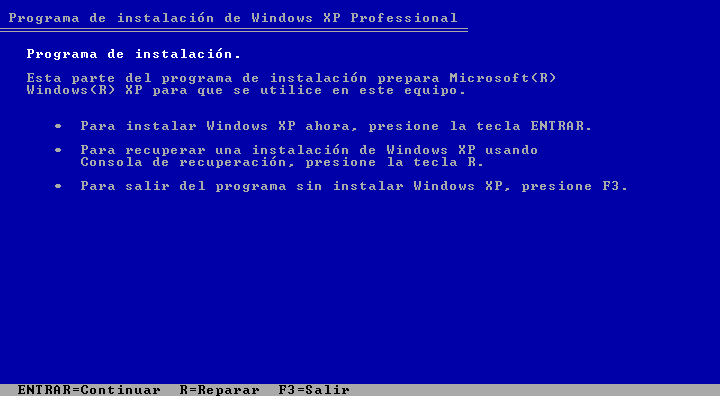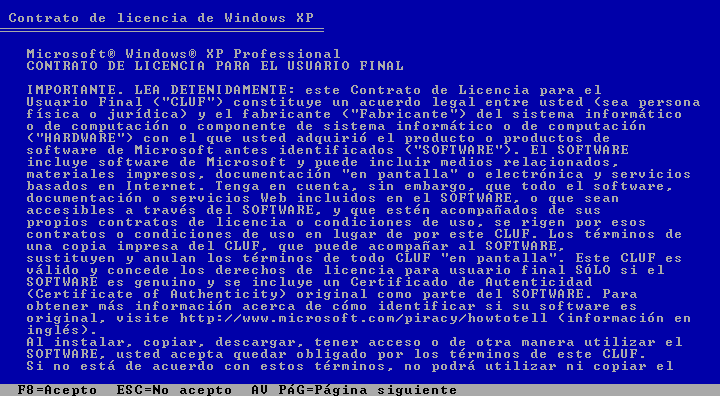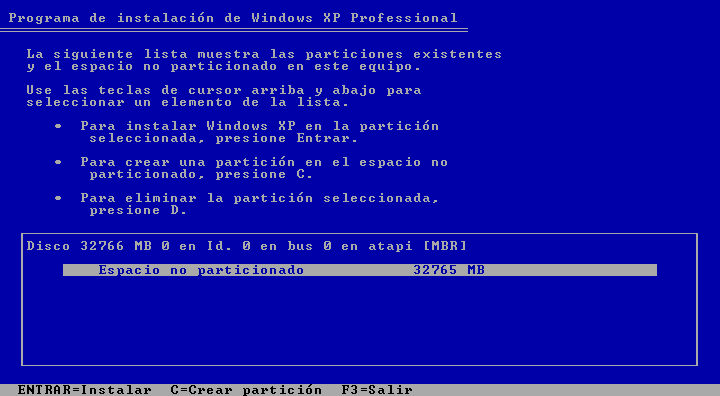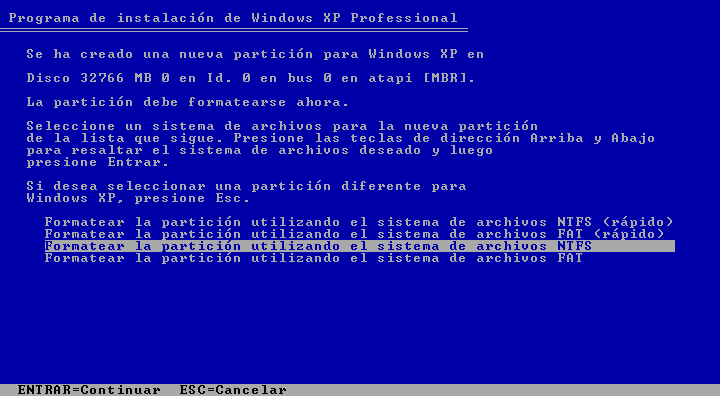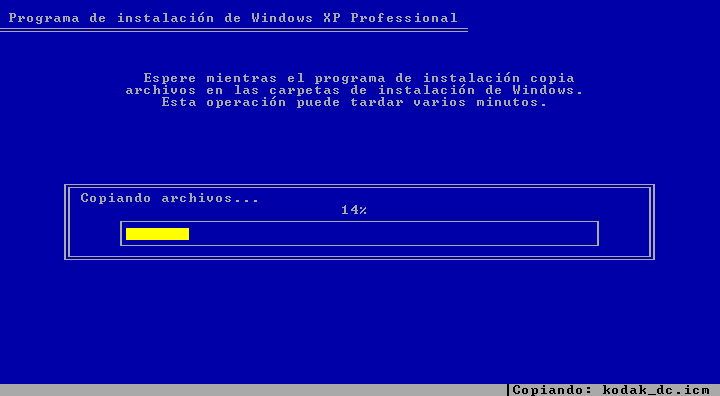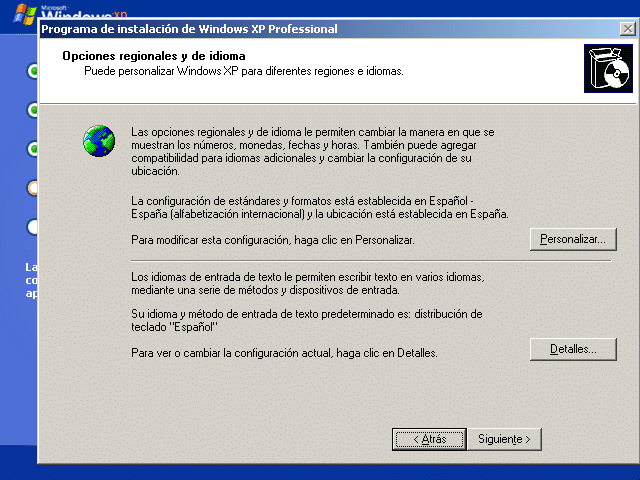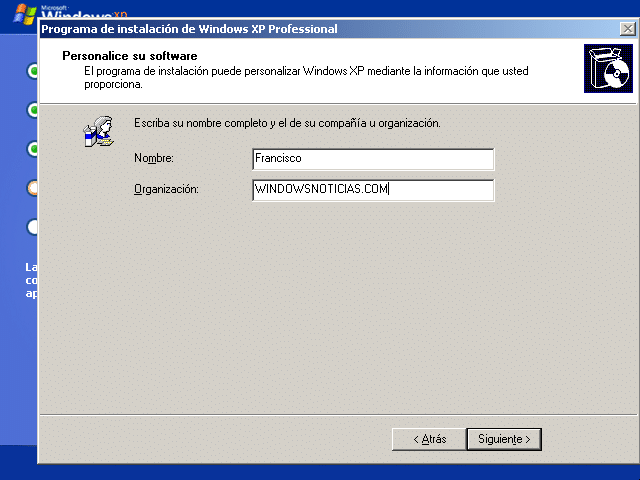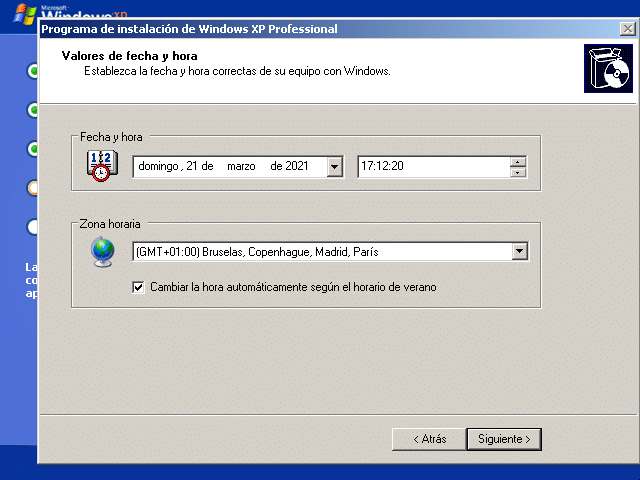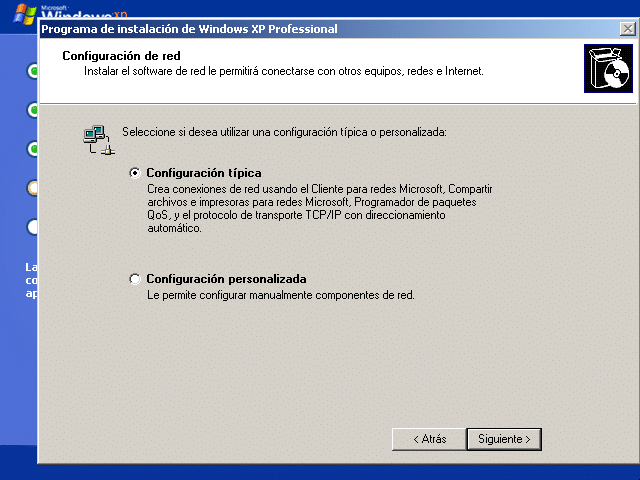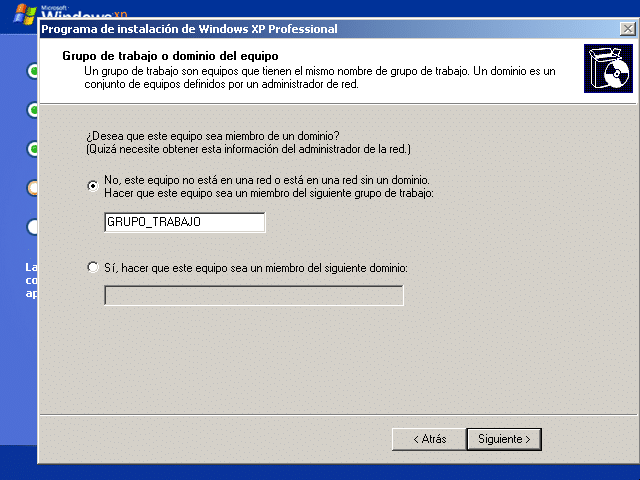尽管事实上它的支持已经停止了一段时间,并且它的有用性不是很高,但事实是您可能出于某种原因希望使用Windows XP来恢复过去。 而且,除非您有一台装有此操作系统的旧计算机,否则在当前计算机上安装Windows XP的选项几乎为零,因此 使用虚拟机可能更可行.
这就是为什么我们将逐步向您展示 如何使用免费程序VirtualBox创建虚拟机以及安装Windows XP 这样,您就可以随时使用此版本的操作系统,而不必离开自己的计算机。
因此,您可以使用VirtualBox在Windows XP中创建虚拟机
正如我们所提到的 这个过程的实用性不是很高,因为在大多数情况下,它只能用作娱乐活动。 但是,如果您对此感兴趣,我们将向您展示如何使用VirtualBox逐步实现它。
下载和必要要求
为了能够在虚拟机中安装Windows XP, 您将需要一些先决条件:
- VirtualBox的:这是Oracle创建的免费程序,可让您轻松地在计算机上创建虚拟机,而无需高级技术知识。 除非您将其安装在计算机上,否则必须按照其向导中的步骤下载并安装它。
- Windows XP安装媒体:为了安装操作系统,您将需要一个操作系统安装程序文件。 如果仍然有物理介质(CD / USB)和任何ISO文件,都可以使用。 这些文件可以在网上轻松找到,尽管如果您愿意,也可以在诸如Amazon之类的商店中获取物理介质。
- (可选的) VirtualBox扩展包:如果要获得虚拟机中的所有功能,例如对磁盘进行加密的可能性,对网络摄像头或USB 3.0的支持,则需要在计算机上下载VirtualBox Extension Pack。 但是,在这种情况下,这不是强制性要求。


创建虚拟机以安装Windows
满足所有必要要求后,即可开始创建虚拟机以使用VirtualBox安装Windows。 为此,您必须首先在计算机上打开该程序,然后 选择显示在顶部的“新建”选项。 这样做将打开一个向导,在其中您必须回答一些基本问题才能创建虚拟机:
- 名称和操作系统:选择虚拟机所需的名称。 您也可以根据需要更改位置,但是必须选择操作系统 Windows XP中 以及安装媒体(CD或ISO文件)的体系结构(32或64位)。
- 记忆体大小:您必须选择要分配给虚拟机的RAM数量才能正常工作。 作为Windows XP,它不需要大量的RAM即可正常运行。 建议您至少选择1 GB,以使其达到最佳工作状态,尽管您可以选择更少的空间,但仍可以继续工作。
- 硬盘:首先,您必须选择选项 立即创建虚拟硬盘 除非您已经拥有一个。 最好保留默认选项(VDI的, 动态预订),并根据需要修改磁盘的容量或位置,因为磁盘的存储方式与计算机上的任何其他系统文件一样。

在虚拟机上安装Windows XP
创建Windows后,您可以在“配置”部分中修改所需的设置,然后开始在其中安装Windows。 为此,您必须首先 选择出现在顶部的“开始”选项 稍等片刻即可开始这样做会弹出一个窗口,询问您要从哪里启动。 在这里,使用选择图标,您将必须 选择您的ISO文件或物理驱动器的位置 使用。
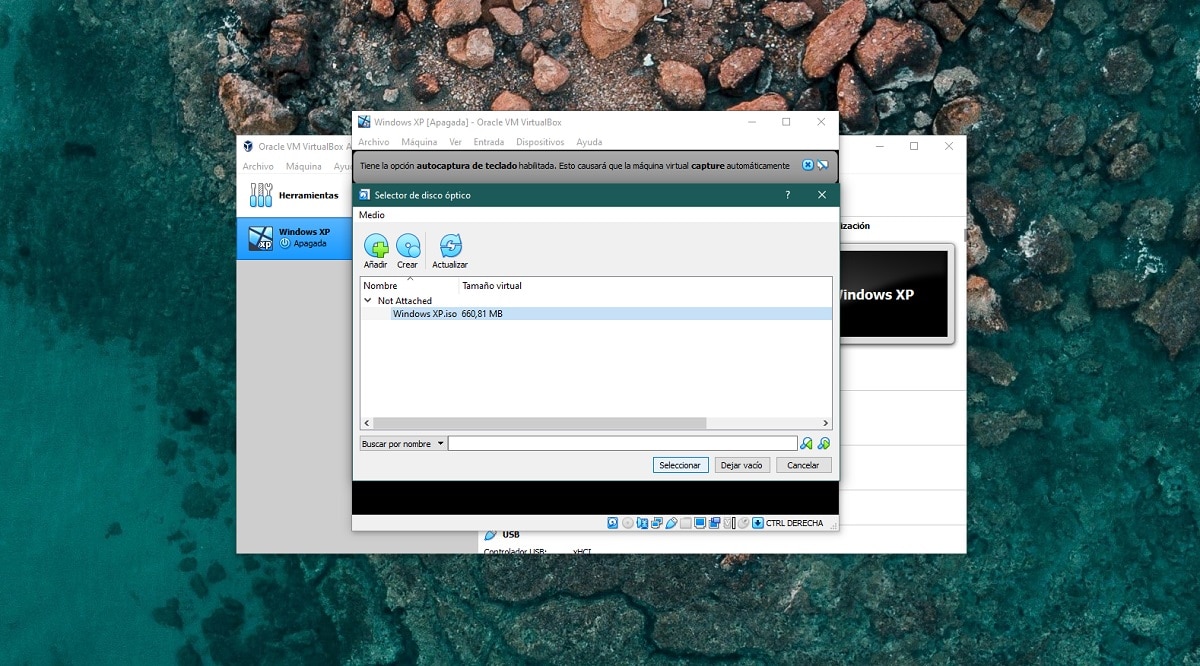
完成后, Windows XP安装程序将出现。 安装的第一阶段没有图形界面,您将必须根据屏幕上显示的选项使用计算机的键盘进行导航。 您只需要按照说明进行操作,就可以看到程序的创建方式,从而可以通过单击“继续”来进行安装,而无需进行进一步的交互(选择分区时除外)。 建议按照NTFS格式格式化.
完成所有这些 安装程序将复制一系列基本文件以能够启动,当它要求您重新启动时,您将看到安装程序如何通过图形界面继续进行操作,从而更加舒适地使用鼠标而不会出现问题。

虚拟机重新启动后, 重要的是,在计算机启动之前,请勿按任何键,以便您可以从虚拟硬盘启动。 完成此操作后,Windows安装将在视觉上继续,因此您现在可以使用鼠标。 同样重要的是,在安装过程中,请记住显示为主机或主机的密钥,因为 如果您需要捕获鼠标,则必须按鼠标才能返回团队.
在此安装过程中,您只需要 选择一些基本选项 例如时间或区域配置,以及定义相应的用户帐户和密码(如果有)。

完成此过程后,您将能够看到如何 重新启动后,基本的Windows自定义开始,您可以在其中选择一些基本配置选项(更新,用户名,网络连接...)。 完成后,您将看到Windows XP启动屏幕,并且可以开始使用操作系统。 通常在虚拟机中。 如果需要,Windows安装完成后,您可以 还安装 客户添置 通过VirtualBox 以确保操作系统与计算机的兼容性并安装相应的驱动程序。